Word怎么制作目录?
溜溜自学 办公入门 2021-05-27 浏览:938
Word是一款功能十分强大的软件,身边很多的朋友都在使用,但是还是有一些新手朋友对于这个软件不是非常的了解,点击上方菜单栏里的“视图”按钮,找到“大纲”选项并点击、光标停在某个第一级标题上,左上角的下拉框拉开,选1级、光标停在某个第二级标题上下拉框中选2级、希望能帮助到有需要的人。
想要更深入的了解“Word”可以点击免费试听溜溜自学网课程>>
工具/软件
电脑型号:联想(Lenovo)天逸510S; 系统版本:联想(Lenovo)天逸510S; 软件版本:Word2019
方法/步骤
第1步
点击上方菜单栏里的“视图”按钮,找到“大纲”选项并点击。
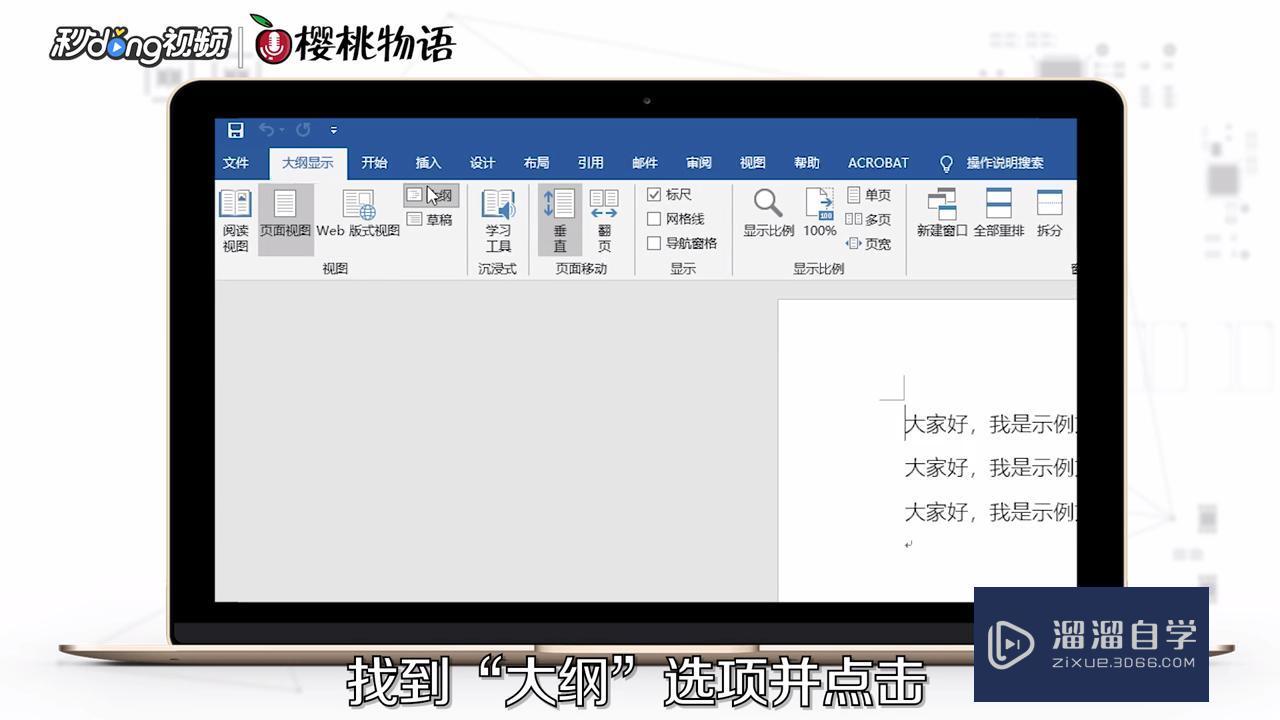
第2步
光标停在某个第一级标题上,左上角的下拉框拉开,选1级。
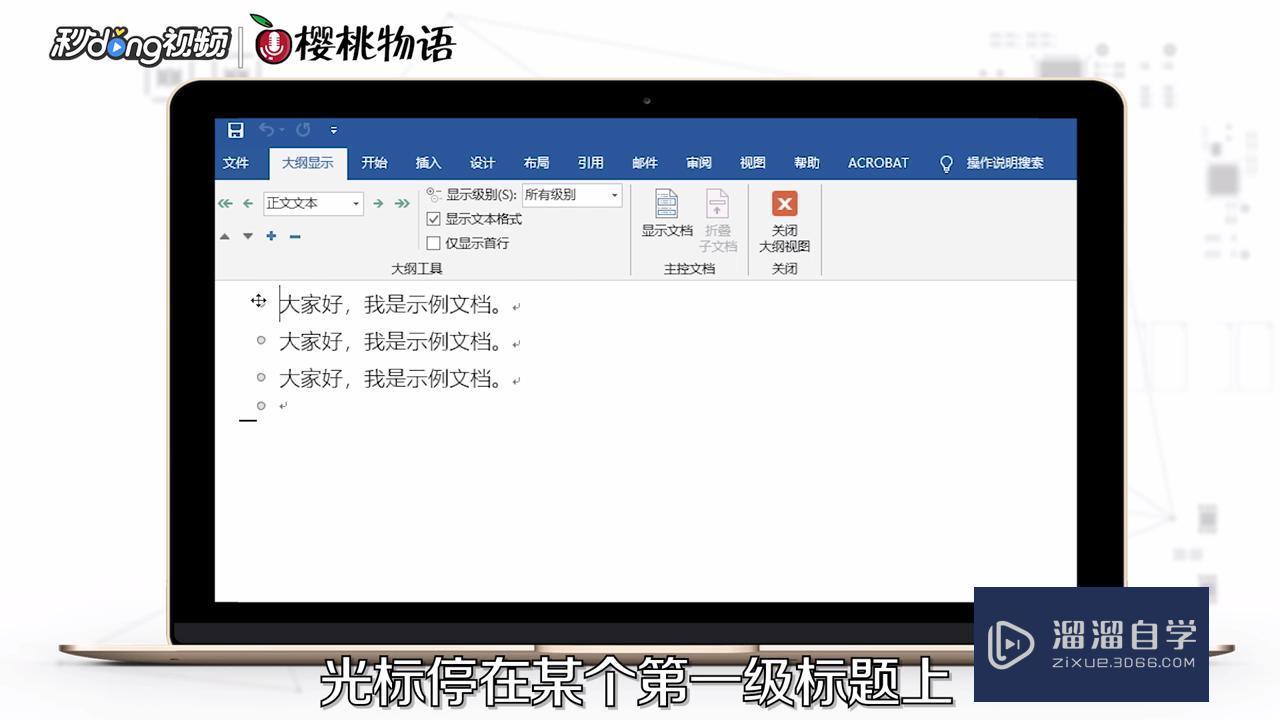
第3步
光标停在某个第二级标题上下拉框中选2级。
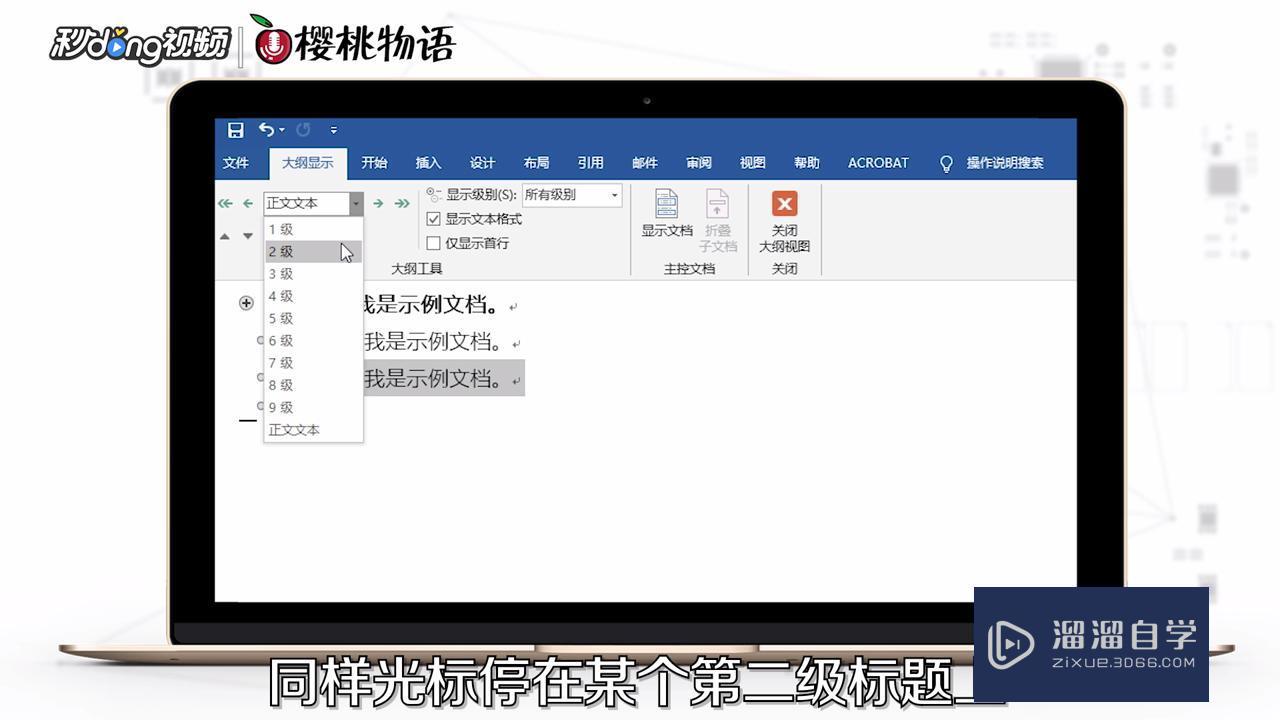
第4步
把光标移到到要插入目录的位置,点开“饮用”选项卡,点开左侧的“目录”,选择一款自动目录。
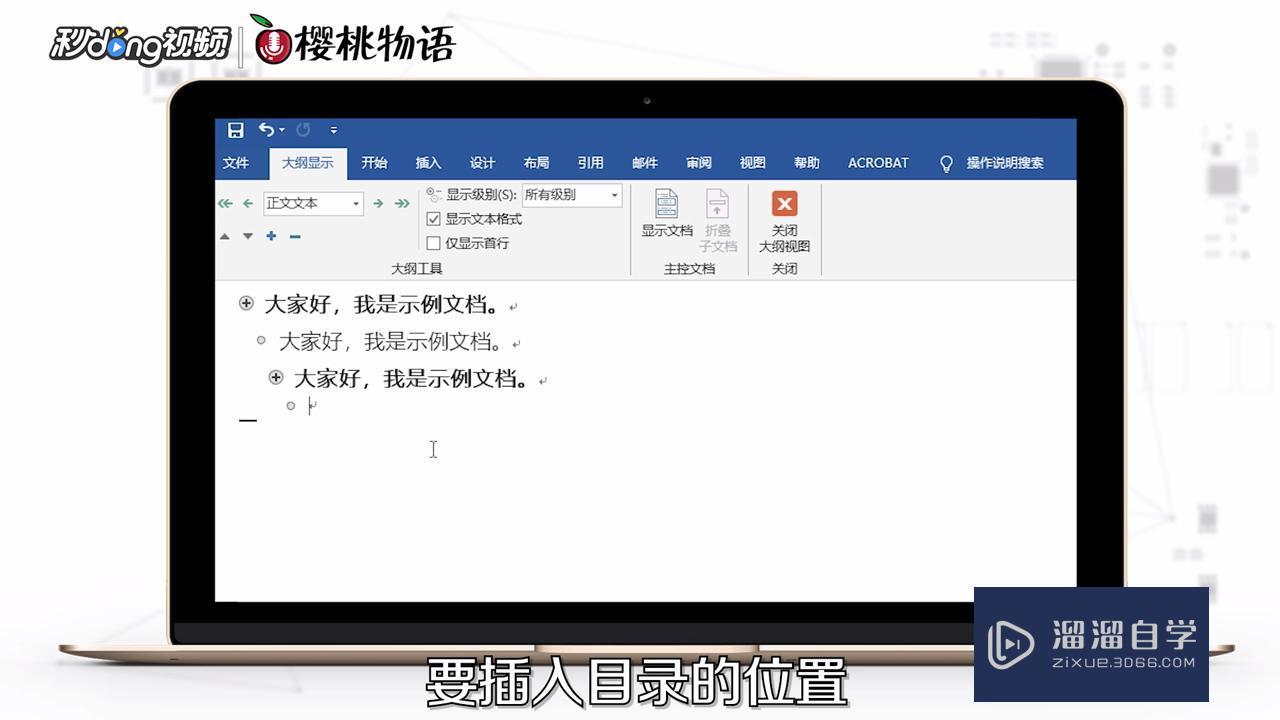
第5步
总结如下。

相关文章
距结束 05 天 04 : 26 : 18
距结束 00 天 16 : 26 : 18
首页








